下载啦:请放心下载,安全无病毒!
软件提交最近更新 热门排行pdfFactory专业版图文安装教程
pdfFactory是一款专业好用的打印机驱动程序,也称虚拟PDF打印机,用户不需要安装acrobat就可以完成PDF的创建、编辑等,以下是软件的安装教程:
- 大小:9 MBFinePrint(超级虚拟打印机) v11.31官方版
pdfFactory安装教程
pdfFactory 专业版
一、 安装软件
首先,双击软件的安装程序,然后软件就会自动解压软件。解压完成后,软件会自动开启安装向导。
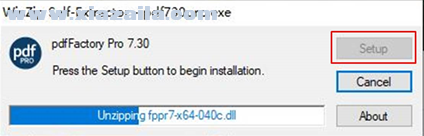
正式安装软件前,用户需要选择软件界面的语言,一般选择中文简体(Chinese Simplified)即可,当然,也可以选择英文等其他语言。
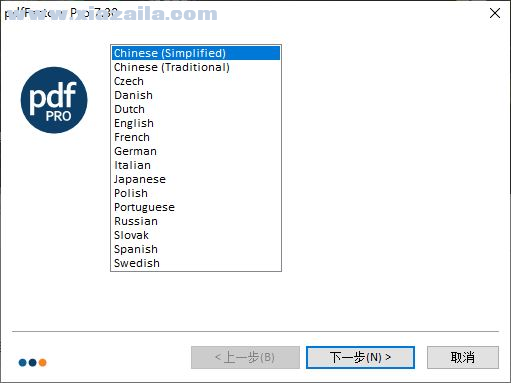
然后,再指定软件安装的计算机。软件提供单台计算机以及多台计算机的安装选项,多台计算机安装的是服务器版本。一般个人用户,选择“这台计算机上”即可。
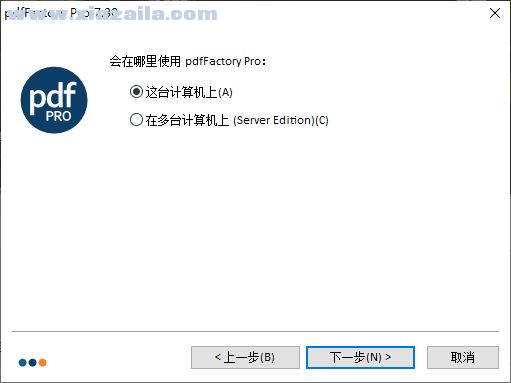
最后,再阅读许可条款,并勾选“我接受许可条款”,即可单击右下角的“安装”,正式开启软件的安装。
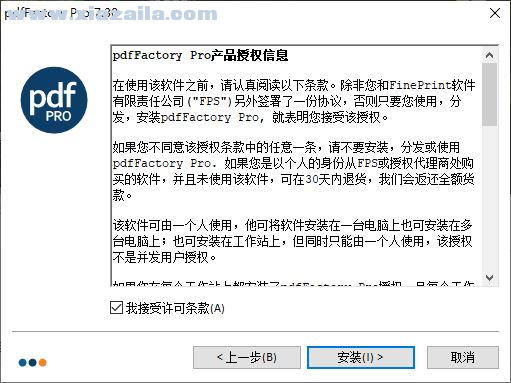
安装过程中会花一点时间,待进度条满格即可完成程序的安装。
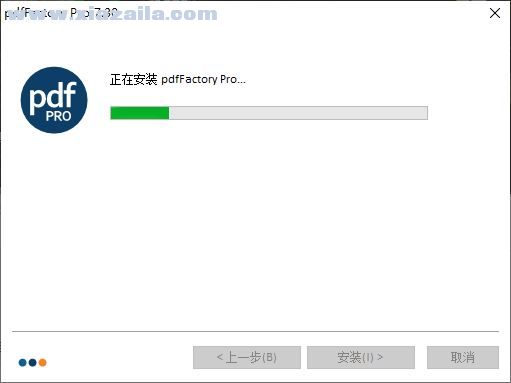
在安装过程中,会弹出如图7所示的FinePrint打印机安装提示,单击“安装”即可。
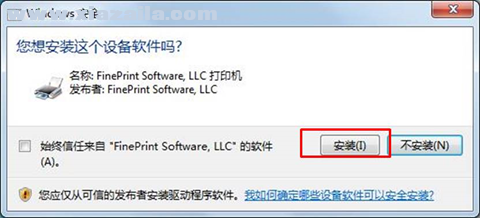
当安装程序出现如图8所示的“pdfFactory Pro安装成功”字样,即完成了软件的安装,单击“完成”关闭安装向导。
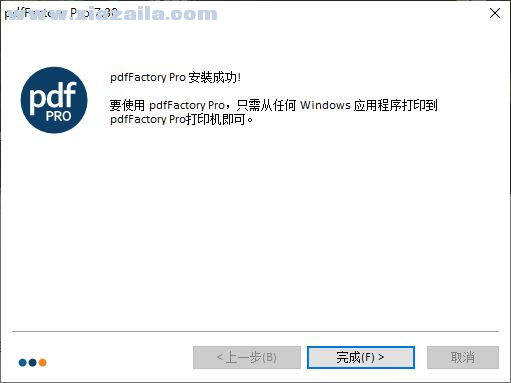
二、 检查软件是否正确安装
软件成功安装后,用户可以从任何Windows应用程序中启动pdfFactory 专业版打印机驱动程序,创建PDF文件、进行PDF文件的打印等。
由于pdfFactory 只是一个虚拟的打印机,因此,并不会在开始菜单中出现相关的执行程序。那么,该如何检查是否正确安装?其实,只要打开电脑控制面板的“设备和打印机”选项,然后在打印机设备中找到这个pdf虚拟打印机,即表示软件已经正确安装了。
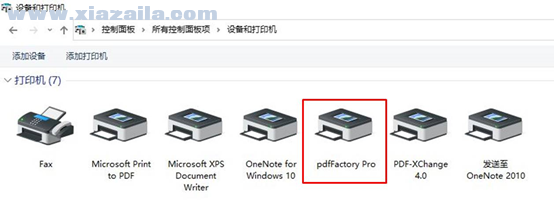
成功安装后,用户就可以开始体验其提供的各种便捷的功能,如整合打印、文本备注、添加水印等


文章评论 您的评论需要经过审核才能显示
网友评论